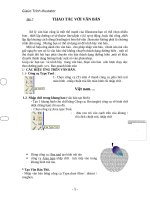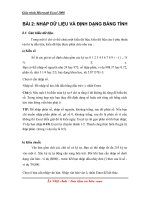Tài liệu Giáo trình CorelDraw - Bài 3 doc
Bạn đang xem bản rút gọn của tài liệu. Xem và tải ngay bản đầy đủ của tài liệu tại đây (973.83 KB, 5 trang )
bài 3b MÀU SẮC
1. Interactive Fill Tool (tô màu chuyển)
Chức năng Tô chuyển màu (fím tắt: G) bạn có thể tô màu cho đối tượng băng màu
chuyển hay còn gọi màu; gradient khi muốn thêm màu bạn sẽ
phải chọn lại vào công cụ Fountain filL dialog.
- Chọn đối tương/ chọn công cụ / kéo dê lên đối tượng.
- Chọn màu chuyển trên thanh: Property:
- Mục : Fist color là màu trước,
- Mục :Last- màu sau
- Line : dạng chuyển thẳng
- Radial : chyuển dạng tròn
- Conical ; chuyển dạng hình chóp
- Square ; chuyển dạng hình vuông
2. Eyedropper Tool
Công cụ dùng để hút màu
Cách sử dụng / chọn công cụ chọn đối tượng cần lấy mẫu / lick trái
3. Paint Sucket Tool
Công cụ tô nhanh ,màu nền hoặc màu nét đối tương sau khi đã lấy mẫu màu
Cách tô ; chọn công cụ ,chọn vào đối tương cần tô , to nền –chọn vào nền , to
nét thì chọn vào nét lick
4. Interactive Mash Fill Tool
Công cụ tô màu theo dạng lưới
5. Tô màu nét( Strocke)
Out Line Pen
Chức năng về nét viền đối tượng
- 1 -
Màu trước
Màu sauChọn kiểu tô
Tô theo %
Hộp thoại: Out Line Pen Dialog.
Mục Color : Màu nét
- Width ; điều chỉnh độ dày của nét
- Style ; kiêu nét
- Coner :kiểu góc tại điểm gấp khúc ….
Out line Dialog
Chức năng để tô màu nét theo giá trị % màu cách sử dụng bảng màu:
- chọn đối tượng ,/chọn công cụ / xuất hiên hộp thoại
Mục : Model – hệ màu :- CMYK
- RGB
- GRAY
- Lab
- HSB
- 2 -
o Mục : Prefevence - Old :là màu cũ
o New : là màu mới
Cách chọn màu : lick vào ô màu / chọn màu – hoặc nhập giá trị màu / chọn OK
No Out line :
Chức năng tắt nét viền đối tượng
6. Tô màu nền.( Fill Tool)
Chức năng tô Màu Nền
1) Fill Color.
Tô màu đối tượng theo chế độ % . mục mode : hệ màu .
bảng màu : Old – màu cũ , New – màu mới
o nhập giá trị vào hộp chế độ màu ,CMYK hoặc RGB
2) Fountain Fill Dialog
Tô màu chuyển
Cách sử dụng
o Tạo đối tương / chọn đối tượng / chọn công cụ / xuất hiện hộp thoại
Mục Style : kiểu tô
1- Line : Tô thảng
2- Radial : Tô dạng tròn
- 3 -
3- Conical : Tô theo dạng hình chóp
4- Square : Tô theo dạng hình vuông .
Nếu muốn tô nhiều màu bạn hãy chọn vào mục .Custom ở khung Color
blend nó cho phép tạo nhiều màu Còn mục :Tow color cho phép tô 2 màu
From & To
o Mục: Md-poin: thanh trượt điểu chỉnh% cho màu chuyển
o 3 nút nằm bên trái vòng tròn màu là những nut :tô màu trực tiếp , tô
theo vòng tròn màu sắc thuận kim đồng hồ,nut còn lại là tô theo ngược
kim đồng hồ
A- Tow Color :
- Frorm: màu bắt đầu
- To :là màu đến
Mid point : chức năng dồn màu về 1 hướng
Trực tiếp
Chuyển thuận kim đồng hồ ,bằng vòng tròn màu sắc
Nghịch kim đồng hồ
B- Custom;
Dùng chuyển màu tự do
Lick trái vào fa chộn màu …….
Thêm , bớt màu đúp lick tại vị trí đó
Mục Preset : thư viện mẫu màu tô tạo sẵn
3) Pattern Fill Dialog
Thu viện mẫu tô ( Pattern )
Cách sử dụng :
- 4 -
Kiểu tô
chuyển
Kiểu tô chuyển
nhiều màu
góc tô
chuyển
Thư viện màu
chuyển màu
• Vẽ đối tượng chọn đối tượng
- chọn mục :2 Color – thư viên màu
nền 2 màu
1) Thư viện mẫu thay đỗi
mẫu:Two Color / mục –Font & Back
- Khung thoại : Zize –Width , Higth (
phóng to hoặc thu nhỏ mẫu họa
tiết )
- Khung thoại : Transform :- Skew :
kéo xiên họa tiết
- Rotato : xoay họa tiết
- Muc :Row Color kéo xiên họa tiết theo cột
2) Mục Full Color : thư viện mãu mẫu nhiều màu không thay đỗi
được
Thư viện mẫu :
3) Dạng Bitmap :
Thư viện mẫu nền bằng hình ảnh –không cho thay đổi màu
• cách tạo 1 mẫu Pattern trong chế độ 2 Color
• hộp thoại 2 màu chọn mục Two Creat / xuất hiện hộp thoại / But map
Zize : kiểu hiển thị lưới vẽ
• Mục Pen Zize : kiểu vẽ
• thư viên mẫu vật liệu ; Version – mục :Textur lit ; danh sách tên các
vật liệu
• chọn vật liệu / lick trái
chọn PreView / OK
- 5 -